Axios中文说明书-w10
- 格式:pdf
- 大小:301.32 KB
- 文档页数:10
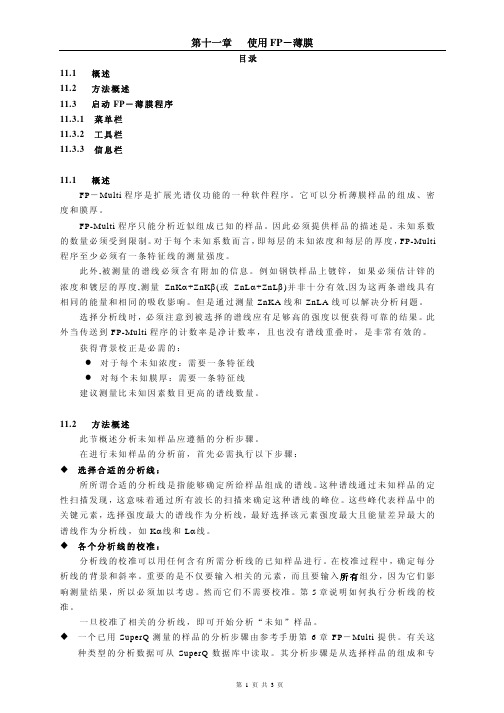
目录11.1 概述11.2 方法概述11.3 启动FP-薄膜程序11.3.1 菜单栏11.3.2 工具栏11.3.3 信息栏11.1 概述FP-Multi程序是扩展光谱仪功能的一种软件程序。
它可以分析薄膜样品的组成、密度和膜厚。
FP-Multi程序只能分析近似组成已知的样品。
因此必须提供样品的描述是。
未知系数的数量必须受到限制。
对于每个未知系数而言,即每层的未知浓度和每层的厚度,FP-Multi 程序至少必须有一条特征线的测量强度。
此外,被测量的谱线必须含有附加的信息。
例如钢铁样品上镀锌,如果必须估计锌的浓度和镀层的厚度,测量ZnKα+ZnKβ(或ZnLα+ZnLβ)并非十分有效,因为这两条谱线具有相同的能量和相同的吸收影响。
但是通过测量ZnKA线和ZnLA线可以解决分析问题。
选择分析线时,必须注意到被选择的谱线应有足够高的强度以便获得可靠的结果。
此外当传送到FP-Multi程序的计数率是净计数率,且也没有谱线重叠时,是非常有效的。
获得背景校正是必需的:对于每个未知浓度:需要一条特征线对每个未知膜厚:需要一条特征线建议测量比未知因素数目更高的谱线数量。
11.2 方法概述此节概述分析未知样品应遵循的分析步骤。
在进行未知样品的分析前,首先必需执行以下步骤:选择合适的分析线:所所谓合适的分析线是指能够确定所给样品组成的谱线。
这种谱线通过未知样品的定性扫描发现,这意味着通过所有波长的扫描来确定这种谱线的峰位。
这些峰代表样品中的关键元素,选择强度最大的谱线作为分析线,最好选择该元素强度最大且能量差异最大的谱线作为分析线,如Kα线和Lα线。
各个分析线的校准:分析线的校准可以用任何含有所需分析线的已知样品进行。
在校准过程中,确定每分析线的背景和斜率。
重要的是不仅要输入相关的元素,而且要输入所有组分,因为它们影响测量结果,所以必须加以考虑。
然而它们不需要校准。
第5章说明如何执行分析线的校准。
一旦校准了相关的分析线,即可开始分析“未知”样品。

axios请求参数配置说明{// `url` is the server URL that will be used for the requesturl: '/user',// `method` is the request method to be used when making the requestmethod: 'get', // default// `baseURL` will be prepended to `url` unless `url` is absolute.// It can be convenient to set `baseURL` for an instance of axios to pass relative URLs // to methods of that instance.baseURL: 'https:///api/',// `transformRequest` allows changes to the request data before it is sent to the server // This is only applicable for request methods 'PUT', 'POST', and 'PATCH'// The last function in the array must return a string or an instance of Buffer, ArrayBuffer, // FormData or Stream// You may modify the headers object.transformRequest: [function (data, headers) {// Do whatever you want to transform the datareturn data;}],// `transformResponse` allows changes to the response data to be made before// it is passed to then/catchtransformResponse: [function (data) {// Do whatever you want to transform the datareturn data;}],// `headers` are custom headers to be sentheaders: {'X-Requested-With': 'XMLHttpRequest'},// `params` are the URL parameters to be sent with the request// Must be a plain object or a URLSearchParams objectparams: {ID: 12345},// `paramsSerializer` is an optional function in charge of serializing `params`// (e.g. https:///package/qs, /jquery.param/)paramsSerializer: function(params) {return Qs.stringify(params, {arrayFormat: 'brackets'})},// `data` is the data to be sent as the request body// Only applicable for request methods 'PUT', 'POST', and 'PATCH'// When no `transformRequest` is set, must be of one of the following types:// - string, plain object, ArrayBuffer, ArrayBufferView, URLSearchParams// - Browser only: FormData, File, Blob// - Node only: Stream, Bufferdata: {firstName: 'Fred'},// `timeout` specifies the number of milliseconds before the request times out.// If the request takes longer than `timeout`, the request will be aborted.timeout: 1000,// `withCredentials` indicates whether or not cross-site Access-Control requests// should be made using credentialswithCredentials: false, // default// `adapter` allows custom handling of requests which makes testing easier.// Return a promise and supply a valid response (see lib/adapters/README.md). adapter: function (config) {/* ... */},// `auth` indicates that HTTP Basic auth should be used, and supplies credentials. // This will set an `Authorization` header, overwriting any existing// `Authorization` custom headers you have set using `headers`.auth: {username: 'janedoe',password: 's00pers3cret'},// `responseType` indicates the type of data that the server will respond with// options are 'arraybuffer', 'blob', 'document', 'json', 'text', 'stream'responseType: 'json', // default// `xsrfCookieName` is the name of the cookie to use as a value for xsrf tokenxsrfCookieName: 'XSRF-TOKEN', // default// `xsrfHeaderName` is the name of the http header that carries the xsrf token value xsrfHeaderName: 'X-XSRF-TOKEN', // default// `onUploadProgress` allows handling of progress events for uploadsonUploadProgress: function (progressEvent) {// Do whatever you want with the native progress event},// `onDownloadProgress` allows handling of progress events for downloadsonDownloadProgress: function (progressEvent) {// Do whatever you want with the native progress event},// `maxContentLength` defines the max size of the http response content allowed maxContentLength: 2000,// `validateStatus` defines whether to resolve or reject the promise for a given// HTTP response status code. If `validateStatus` returns `true` (or is set to `null`// or `undefined`), the promise will be resolved; otherwise, the promise will be// rejected.validateStatus: function (status) {return status >= 200 && status < 300; // default},// `maxRedirects` defines the maximum number of redirects to follow in node.js.// If set to 0, no redirects will be followed.maxRedirects: 5, // default// `socketPath` defines a UNIX Socket to be used in node.js.// e.g. '/var/run/docker.sock' to send requests to the docker daemon.// Only either `socketPath` or `proxy` can be specified.// If both are specified, `socketPath` is used.socketPath: null, // default// `httpAgent` and `httpsAgent` define a custom agent to be used when performing http// and https requests, respectively, in node.js. This allows options to be added like// `keepAlive` that are not enabled by default.httpAgent: new http.Agent({ keepAlive: true }),httpsAgent: new https.Agent({ keepAlive: true }),// 'proxy' defines the hostname and port of the proxy server// Use `false` to disable proxies, ignoring environment variables.// `auth` indicates that HTTP Basic auth should be used to connect to the proxy, and// supplies credentials.// This will set an `Proxy-Authorization` header, overwriting any existing// `Proxy-Authorization` custom headers you have set using `headers`.proxy: {host: '127.0.0.1',port: 9000,auth: {username: 'mikeymike',password: 'rapunz3l'}},// `cancelToken` specifies a cancel token that can be used to cancel the request// (see Cancellation section below for details)cancelToken: new CancelToken(function (cancel) {})}1、url(必写)请求地址2、method请求⽅法,默认是get3、baseURL(常⽤)baseURL会添加到url前(url是绝对地址除外)。

目录5.1 前言Manager5.2 SuperQ5.2.1 启动测量和分析5.2.2 访问帮助5.2.3 退出SuperQ程序5.3 信息功能5.4光谱仪状态功能5.4.1 实际状态5.4.2 通道信息选项5.4.3 手动控制选项5.5 光谱仪状态框5.1 引言SuperQ是由许多程序模块构成的,包括定量、定性和半定量分析。
从SuperQ Manager可以启动这些程序。
以下将介绍如何运行SuperQ Manage以及如何启动其他的程序。
5.2 SuperQ ManagerSuperQ4.0是一组利用Axios光谱仪执行样品的定性、定量和半定量分析的程序。
从SuperQ管理程序中可以启动这些程序。
启动SuperQ管理程序:从Windows开始菜单,选择Program、SuperQ、SuperQ Manager。
如图5-1所示。
图5-1 启动SuperQ Manager显示SuperQ Manager窗口,如图5-2所示。
5-2 SuperQ管理窗说明:该屏幕反映仪器的软件配置。
它也许和图5-2显示的实例有所不同。
SuperQ Manager窗口显示逻辑组中的按钮,代表SuperQ 内各种不同的程序。
所显示的按钮与你使用的软件的版本和你安装了哪些选项有关。
表5-1 SuperQ Manager 按钮按钮描述点击此按钮可启动XRF 系统设置程序。
可以使你配置系统设定、建立应用、校准和监控。
点击此按钮启动XRF 测量和分析程序。
可以执行日常测量、监控测量,校正标样测量,观察和检索分析结果。
点击此按钮启动选购的SPC 定义程序。
可以监控测量结果的长期趋势。
点击此按钮可以显示一个向下番动的菜单,可从中选择各种数据库和转换工具。
按钮描述点击此按钮启动FP-Mutil 程序,分析多层薄膜样品。
点击此按钮启动IQ+程序,可以分析SuperQ 定性定量数据。
点击此按钮启动种类标准化程序。
按照如下步骤启动SuperQ 管理器上的的任何一个程序: 点击你想执行的那个程序的按钮。

第三章系统描述目录3.1 前言 3.2 Axios光谱仪系统描述3.2.1 部件的位置3.2.2 光路 3.3 SuperQ概览3.3.1 SuperQ程序组图标3.3.2 SuperQ界面3.3.3 软件的启动3.3.4 系统设定3.3.5 定量操作3.3.6 测量和分析3.3.7 样品装载器3.3.8 定性程序 3.1 前言在本章中 我们将对Axios光谱仪和SuperQ4.0版本软件做一个概述。
3.2 Axios光谱仪系统描述Axios光谱仪是一种顺序扫描型仪器 它装有一个以测量通道为基础的测角仪 覆盖整个的测量范围。
除此之外 Axios光谱仪还可以最多安装2个固定通道来 从而具备有限的同时测量能力。
仪器的时序是由微处理器控制 整个系统由一个运行分析软件的外围计算机控制。
除了以上装置外 一个完整的系统还包括许多选项和外围设施。
这些选项包括样品交换器和用于远程操作的调制解调器。
3.2.1 部件的位置光谱仪包含以下几种主要的部件 谱仪室HT电源X光管测量室控制电子电路样品输送系统样品交换器图3-1到图3-3 显示的是Axios光谱仪的主要部件的位置。
第 1 页共11 页第三章系统描述3.2.2 光学系统以下章节描述的是Axios光路中的部件 见图3-4。
图3-4 Axios光路图3.2.2.1 X光管是一种端窗型 陶瓷结构的X射线管。
光管的端部设计得很尖锐 以使阳极到样品表面的距离最短。
这种类型光管的阳极对地电压最高达60kV 用去离子水冷却X光管阳极。
灯丝也用水冷却 外循环水 普通水 。
Be窗冷却HT插座光管灯丝节点阳极X光管中 阳极一般使用金属Rh材料 特殊情况下可以使用其它阳极材料。
Rh阳极X光管的电压电流最大可以设定为60kV、125mA 最大功率为4kW。
一般认为 高电压适用于激发重元素短波长特征线 低电压用于激发较长波长的分析元素的特征线。
最合适激发每个元素特征线的电压、电流设定值由分析软件自动控制。

axios的理解和使⽤axios.create(对axios请求进⾏⼆次封装)拦截器取消请。
axios 的理解和使⽤ axios.create(对axios请求进⾏⼆次封装) 拦截器取消请求(axios.CancelToken)原⽂链接:⽬录axios是什么1. 前端最流⾏的 ajax请求库2. react/vue官⽅推荐使⽤axios发ajax请求3. ⽂档axios特点1. 基于promise的异步ajax请求库2. 浏览器端/node端都可以使⽤3. ⽀持请求/响应拦截器4. ⽀持请求取消5. 请求/响应数据转换6. 批量发送多个请求axios常⽤语法nam valueaxios(config)通⽤/最本质的发任意类型请求的⽅式axios(url[,config])可以只指定url发get请求axios.request(config)等同于axios(config)axios.get(url[,config])发get请求axios.delete(url[,config])发delete请求axios.put(url[,data,config])发put请求nam valueaxios.defaults.xxx请求⾮默认全局配置e()添加请求拦截器e()添加响应拦截器axios.create([config])创建⼀个新的axios(他没有下⾯的功能)axios.Cancel()⽤于创建取消请求的错误对象axios.CancelToken()⽤于创建取消请求的token对象axios.isCancel()是否是⼀个取消请求的错误axios.all(promise)⽤于批量执⾏多个异步请求axios安装npm install axios1vue项⽬使⽤在main.jsimport axios from 'axios'Vue.prototype.$ajax = axios12html 直接导⼊就⾏了<script src="https:///axios/0.19.0/axios.js"></script>1axios简单使⽤默认get请求// 配置默认基本路径axios.defaults.baseURL = 'http://localhost:3000'// 默认get请求axios({url:"/posts",params:{id:1}}).then(res=>{console.log(res)},err=>{console.log(err)})post// post请求axios.post("/posts",{id:1}).then(res=>{},err=>{console.log(err)})// 或axios({url:"/posts",method:'post'data:{id:1}}).then(res=>{console.log(res)},err=>{console.log(err)})putaxios.put("/posts/4",{"title": "json-server---1", "author": "typicode",}).then(res=>{console.log(res)},err=>{console.log(err)})// 或axios({url:"/posts",method:'put 'data:{"title": "json-server---1", "author": "typicode",}}).then(res=>{console.log(res)},err=>{console.log(err)})deleteaxios.delete("/posts/4",{"title": "json-server---1", "author": "typicode",}).then(res=>{console.log(res)},err=>{console.log(err)})// 或axios({url:"/posts",method:'delete'data:{id:1}}).then(res=>{console.log(res)},err=>{console.log(err)})axios难点语法axios.create(config) 对axios请求进⾏⼆次封装1. 根据指定配置创建⼀个新的 axios ,也就是每个axios 都有⾃⼰的配置2. 新的 axios 只是没有取消请求和批量请求的⽅法,其它所有语法都是⼀致的3. 为什么要这种语法?1. 需求,项⽬中有部分接⼝需要的配置与另⼀部分接⼝的配置不太⼀样2. 解决:创建2个新的 axios ,每个都有⾃⼰的配置,分别对应不同要求的接⼝请求中简单使⽤const instance = axios.create({baseURL:"http://localhost:3000"})// 使⽤instance发请求instance({url:"/posts"})// 或instance.get("/posts")同时请求多个端⼝号const instance = axios.create({baseURL:"http://localhost:3000"})const instance2 = axios.create({baseURL:"http://localhost:4000"})// 同时请求端⼝号 3000 4000// 使⽤instance发请求instance({url:"/posts"})// 使⽤instance2发请求instance2({url:"/posts"})axios的处理链流程拦截器拦截器简单使⽤// 添加请求拦截器e(config=>{// config 请求配置console.log("请求拦截器")return config},err=>{return Promise.reject(err)})// 添加响应拦截器e(res=>{// res 响应结果console.log("响应拦截器")return Promise.reject(err)})console.log("开始请求")axios.get("http://localhost:3000/posts") .then(res=>{console.log("res:",res)console.log("请求结束")})多个拦截器请求拦截器后添加先执⾏// 添加请求拦截器e(config=>{ console.log("请求拦截器")return config},err=>{return Promise.reject(err)})e(config=>{ console.log("请求拦截器--------2")return config},err=>{return Promise.reject(err)})e(config=>{ console.log("请求拦截器--------3")return config},err=>{return Promise.reject(err)})// 添加响应拦截器e(res=>{ console.log("响应拦截器")return res},err=>{return Promise.reject(err)})e(res=>{ console.log("响应拦截器---------2")return res},err=>{return Promise.reject(err)})e(res=>{ console.log("响应拦截器----------3")return res},err=>{return Promise.reject(err)})console.log("开始请求")axios.get("http://localhost:3000/posts") .then(res=>{console.log("res:",res)console.log("请求结束")})配置 cancelToken 对象缓存⽤于取消请求的 cancel 函数在后⾯特定时机调⽤ cancel 函数取消请求在错误回调中判断如果 error 是cancel ,做相应处理12342. 实现功能node运⾏server.js安装node和express (npm install express)var http = require("http");var express = require("express")// var server = http.createServer();var app = express()// node跨域设置app.all("*",function(req,res,next){//设置允许跨域的域名,*代表允许任意域名跨域res.header("Access-Control-Allow-Origin","*");//允许的header类型res.header("Access-Control-Allow-Headers","content-type");//跨域允许的请求⽅式res.header("Access-Control-Allow-Methods","DELETE,PUT,POST,GET,OPTIONS"); if (req.method.toLowerCase() == 'options')res.send(200); //让options尝试请求快速结束elsenext();})app.get('/',function(res,req){console.log("获取客户端请求",res);// 延迟响应⽅便测试取消接⼝setTimeout(function(){req.end("延迟响应⽅便测试取消接⼝"); //响应客户数据},5000)})app.listen(4000,function(){console.log("服务器启动成功,可以通过 http://127.0.0.1:4000 进⾏访问")})在cmd窗⼝node server.js1调⽤接⼝测试axios.isCancel(err) //判断错误是否是取消请求导致的<!DOCTYPE html><html lang="en"><head><meta charset="UTF-8"><meta name="viewport" content="width=device-width, initial-scale=1.0"><meta http-equiv="X-UA-Compatible" content="ie=edge"><title>Document</title><script src="https:///axios/0.19.0/axios.js"></script></head><body>// axios({// url:"http://localhost:4000",// cancelToken:new axios.CancelToken(function(c){// cancel = c// })// })// 或axios.get("http://localhost:4000",{cancelToken:new axios.CancelToken(function(c){// c ⽤于取消当前请求的函数cancel = c})}).then(res=>{console.log("res:",res)cancel = null //请求完成,清空cancel},err=>{cancel = nullif( === 'Cancel'){ //是取消请求导致的errer console.log("取消请求导致error:",err)}else{console.log("err:",err)}// 或// axios.isCancel(err) //判断错误是否是取消请求导致的});setTimeout(function(){if(typeof(cancel) === 'function'){cancel('强制取消了请求')}else{console.log("没有可取消的请求")}},2000)</script></body></html>正常请求取消接⼝在请求拦截器⾥⾯统⼀添加取消请求e(res=>{res['cancelToken'] = new axios.CancelToken(function(c){cancel = c})return res},err=>{return Promise.reject(err)})在响应拦截器⾥⾯统⼀添加处理取消请求e(res=>{return res},err=>{if(axios.isCancel(err)){// 中断promise链接return new Promise(()=>{})}else{return Promise.reject(err)}})代码简化实现上⼀个接⼝还未响应下⼀个接⼝开始请求,把上⼀个接⼝取消<!DOCTYPE html><html lang="en"><head><meta charset="UTF-8"><meta name="viewport" content="width=device-width, initial-scale=1.0"><meta http-equiv="X-UA-Compatible" content="ie=edge"><title>Document</title><script src="https:///axios/0.19.0/axios.js"></script></head><body><script>let cancel;e(config=>{// 实现上⼀个接⼝还未响应下⼀个接⼝开始请求,把上⼀个接⼝取消if(typeof(cancel) === 'function'){cancel('强制取消了请求')}config['cancelToken'] = new axios.CancelToken(function(c){cancel = c})return config},err=>{return Promise.reject(err)})e(res=>{cancel = nullreturn res},err=>{cancel = nullif(axios.isCancel(err)){console.log("取消上⼀个请求")// 中断promise链接return new Promise(()=>{})}else{// 把错误继续向下传递return Promise.reject(err)}})function request(){axios.get("http://localhost:4000").then(res=>{console.log("res:",res)},err=>{console.log("err:",err)});}request()request()</script></body></html>。

js中axios的用法-回复关于Axios 的使用方法,Axios 是一个基于Promise 的HTTP 客户端,用于浏览器和Node.js 中的AJAX 请求。
它允许我们以简洁且直观的方式发送HTTP 请求,并以异步的方式获取响应数据。
在本文中,我们将一步一步地介绍如何在JavaScript 中使用Axios。
一、安装Axios要使用Axios,我们首先需要将其安装到我们的项目中。
我们可以使用npm 或yarn 来安装Axios。
1. 使用npm 安装:npm install axios2. 使用yarn 安装:yarn add axios二、导入Axios安装完Axios 之后,我们需要在我们的代码中引入它。
我们可以使用ES6 的import 语法或者CommonJS 的require 语法来导入Axios。
1. 使用ES6 import 语法:javascriptimport axios from 'axios';2. 使用CommonJS require 语法:javascriptconst axios = require('axios');三、发送GET 请求现在我们已经安装并导入了Axios,我们可以开始发送HTTP 请求了。
以下是一个发送GET 请求的基本示例:javascriptaxios.get('/api/data').then(response => {处理响应数据console.log(response.data);}).catch(error => {处理错误console.log(error);});在以上示例中,我们使用`axios.get` 方法发送一个GET 请求到`/api/data` 地址,并使用`then` 方法处理响应数据。
如果请求成功,响应数据将会作为`response.data` 返回。
如果请求失败,我们可以使用`catch` 方法来处理错误。
常规(Routine)分析步骤(手动方式)1.双击桌面上的SuperQ Manager 图标,启动SuperQ软件(见下图)。
2.在SuperQ Manager界面,单击Measure and Analyse按钮,弹出登录对话框,在User ID中输入SuperQ,在Password中输入SuperQ,然后点OK,打开Measure and Analyse窗口。
3.在Measure and Analyse窗口,有两种测量方式:即手动方式和样品交换器方式。
如要以手动方式进行测量,只需单击工具栏上的Measure Sample按钮,打开MeasureSample (Routine)界面,在左上角的Sample下选择Routine Measurement方式(常规测量)。
4.在Application(分析程序)下拉框中选择分析程序名,例如Metal Silicon,在Sample name 提示后输入样品编码,例如2010080211。
5.将样品分析面用洗耳球吹扫干净装在固体样品杯中(分析面朝下),然后放置于装载位(Loading Position)。
6.点Measure and Analyse窗口左下角的测量按钮开始测量,此时自动弹出Results On-line窗口(见下图)。
7.测量完毕点Results On-line窗口左下角的OK按钮,如有其它样品需要测量可遵循第4~6 步继续进行。
8.如要检索测量结果,在SuperQ manager界面单击结果评估按钮,打开 Results Evaluation窗口(见下图)。
9.单击工具栏上的View Results按钮或Results Quantitative按钮检索分析结果。
这两个按钮的区别是:只能一次只能观察一个样品的测量结果,可观察全部样品或部分样品的结果并有统计功能。
单击按钮打开下面的对话框。
在Archive 下拉框中选择结果文档(与分析程序同名),在Measurement Type下拉框中选择Routine,在Select下选择,输入日期时间,然后点OK可选择特定时间段的所有测量结果。
axios基础用法-回复什么是axios?在现代软件开发中,前后端分离的架构已经变得非常普遍。
前端负责用户界面的展示和用户交互,而后端则负责数据处理和业务逻辑的实现。
而在前后端交互过程中,往往需要通过网络请求来获取或提交数据。
这就引入了一个非常重要的概念:HTTP请求。
axios是一个基于Promise的HTTP 客户端,它能够在浏览器和Node.js中发送HTTP请求。
为什么选择axios?在前端开发中,有许多HTTP请求库可供选择,例如:原生的XMLHttpRequest、jQuery的ajax等。
那么,为什么我们要选择axios 呢?首先,axios具有很多强大的特性。
它支持Promise API,能够更好地处理异步操作。
同时,它也能够拦截请求和响应,方便对请求进行统一处理或添加公共的请求头。
此外,axios还支持HTTP请求的取消、设置请求超时时间和转换请求数据格式等功能。
其次,axios非常易用。
它提供了简洁明了的API,使得我们能够轻松地发起请求或处理响应。
它还能够自动转换JSON数据和发起跨域请求。
因此,axios可以帮助我们快速、高效地开发前端应用。
最后,axios有着广泛的社区支持和文档。
许多前端开发者都在使用axios,并且它有着活跃的社区维护。
在遇到问题时,我们可以很容易地找到解决方案和示例代码。
此外,axios的文档也非常详细,涵盖了各种用法和配置选项。
如何使用axios进行HTTP请求?使用axios进行HTTP请求非常简单,我们只需要按照以下步骤即可:第一步,安装axios。
我们可以通过npm来安装axios,只需要在项目根目录下运行以下命令即可:npm install axios或者使用yarn的话,可以运行以下命令:yarn add axios第二步,引入axios。
在我们的代码中,我们需要引入axios模块,以便使用其提供的功能。
可以使用以下代码来引入axios:javascriptimport axios from 'axios';或者在浏览器中使用CDN的方式引入axios:html<script src="第三步,发起GET请求。
TCM 使用说明书1. PHD检查1)运行TCM4400, 进入D:(Detector Check)T C M 4400 M A I N M E N U 11-Dec-2006 10:12:26TCM 1.0b/20040914 Firmware 1.0F/20050515 D Detector check 探测器检查 DY 1072 M Mechanics for sample loading 进样器机械动作T Tube and generator 光管及高压发生器P up/download Parameter bank 仪器参数保存及恢复G detector Gas support system P10气体系统A Analog sensor inputs 模拟量参数C CPU switchesF Firmware maintenanceU dUal mca firmware maintenanceX eXitF1=Go to item F2=Toggle communication F5=Restart instrument F7=Last errorsF9=Select comm. port2)检查PHD时注意:1)PSC 设定为 No2)根据要求设定不同的晶体,角度,探测器,并Load 样品(C3或 Cu)。
3)调节KV,mA, Collimator, Mask等,使得 Current(kcps): 20kcps 左右。
4)按F1键,开始测量,观察 Top poisition, 是否为50±2。
如不是,调节 Detector HV,使其为50±2。
5)一般设定:LiF200+FL:用Cu Kβ线,角度40.45,样品Cu。
GE+FL:用PKα线,角度140.98,样品 C3。
PET+FL,Al Kα,144.86,C3样品。
PX1+FL,CuLα,角度根据2d值计算,λ=2dsinθ(λ=13.336)Cu样品。
目录1.1概述1.2 本用户指南的建立1.3 执行本手册中的指令所必备的技能1.4 表示动作的术语1.4.1 指令和描述性文字1.4.2 按钮、字段和检查框1.4.3 菜单名称和快捷键1.5 术语和缩写汇编1.1 概述本用户指南是你理解随系统提供的综合文件的起点。
它的目的是对配备SuperQ4.0版本软件的Axios光谱仪做一个简要的介绍。
本手册主要介绍软件启动、样品放置、测量样品和查看结果,它也告诉用户如何使用IQ+、FP-multi、类型标准化和统计过程控制等应用程序。
此用户指南是在假定光谱仪已经正确地安装好、软件安装完毕、程序已经被建立的情况下使用。
系统设置、应用定义以及与操作有关的其它所有内容在软件所提供的在线帮助文件中描述。
说明:用户指南中的大多数图形都是从SuperQ显示屏中拷贝过来的。
在使用一个灰色阴影和其它别的颜色间,屏幕上的许多选项是有区别的,正如程序中所使用的。
1.2 用户指南的文章布局本用户指南的目的是让你能够熟练操作系统,其文章结构布局如下:表1.1 用户指南布局章节名称和描述第2章安全本章概述了与Axios光谱仪的操作有关的安全问题,还有在这个资料的文字内出现的警告和注意事项的解释。
第3章系统描述本章对Axios XRF光谱仪和SuperQ软件做了一个简要概括。
第4章操作Axios此章介绍如何打开/关闭Axios光谱仪。
第5章 SuperQ的运行本章介绍如何运行SuperQ Manager以及如何启动各种程序模块,还介绍了Measure and analyse,Messages和Status功能的主窗口。
章节名称和描述第6章测量样品本章介绍如何放置样品和进行测量。
第7章查看结果本章讲述的是,如何从数据库中选择测量结果以便观察和处理,也讲述了各种结果显示选项以及如何备份数据库。
第8章 IQ+的使用本章提供有关IQ+定性分析程序的基本信息。
第9章本章提供有关Pro-Trace向导使用的信息。
目录
10.1 前言
10.2 启动SPC
10.3 执行一个SPC 程序
10.4 SPC 结果
10.5 查看结果
10.5.1 查看结果-计数标签
10.5.2 查看结果-警告/错误标签
10.6 停止在线SPC 程序
10.1 介绍
统计过程控制有助于监视一个过程的稳定性。
SPC 连续地检查测量结果和对可能出现的问题提出警告。
对结果的连续监控不仅可以发现超出极限的单个结果,也可以识别不可能被操作者发现的测量结果的长期趋势,从而有助于迅速地、有效地采取正确的行动。
通过选择若干测量值,并长时间保持不变的值来对过程进行监控。
其中每个值是重复分析的值,并检查某种趋势极限。
每个具体的值有它自身的极限。
由所有数据所找到的趋势通常类似于监控一个具体过程所用的值。
XRF光谱仪系统是为测量样品中的元素或化合物的浓度而设计的。
因此一般可以用浓度值作为SPC计算的输入使用。
但是也可用所测得的强度值来代替浓度值。
如有必要,SPC必须针对每个程序加以设定。
如果根据一个程序来设定,那么每组测量结果都必须输入到SPC模块中。
最初,某应用程序的结果是保存在SPC的数据文件中,直至有足够的测量结果能建立极限和约束条件。
当数据文件中有足够的测量结果时,所有的新结果都将根据SPC的极限和强制条件加以检查。
当测量结果超出极限时,立即会向操作者显示一个警告!
10.2 启动SPC
在SuperQ 管理器中:
点击定量组中的图标;
或
从Windows NT 开始菜单中选择SuperQ、程序和SPC。
在SuperQ数据库中进行检查,然后显示出登录屏幕,如图10-1。
图10-1 SuperQ 登录对话框
说明:如果已经运行了SuperQ 的任一程序,则不必显示登录对话框。
图10-2 SPC 程序窗口
10.3 执行SPC 程序
为了用测量数据进行统计过程控制(SPC),必须启动SPC程序。
启动SPC程序需要由一
个选定的SPC应用程序初始化和处理的内部SPC数据文件。
从SuperQ 数据库索取一定数量的测量数据并写人数据文件而进行初始化。
用于初始化
的测量次数可以由用户输入到SPC初始化窗口中。
需要使用的测量值的数量就是从数据库中找回的测量值的数量。
举例来说:如果初始
化需要有29个测量数据,那么就从数据库中寻找最新的29个测量数据。
初始化后,结果的处理,意味着计算极限值并根据SPC规则和计算的极限检查所有的测
量结果。
在SPC程序的在线状态下,由于测量次数不足够,不显示计算和处理窗口。
如果情况果然如此,那么在处理来自SuperQ的测量结果时将计算极限值。
初始化后,有效的在线SPC程序被登记在SPC应用程序中。
为执行SPC程序的初始化:
从SPC程序菜单中选择“执行SPC程序”。
显示如下对话框:
图10-3 执行SPC程序对话框
选择执行SPC程序定义,并点键。
显示如下窗口:
图10-4 SPC初始化窗口
输入用于SPC 初始化的测量值的数量,然后点键。
显示一则信息,提示正在从SuperQ中调用测量值,紧接着另一则信息提示SPC正在对测量结果进行处理。
当没有足够的数据提供时,会弹出一个警告框。
10.4SPC结果
查看结果窗口可以预览三种结果类型:
SPC值
SPC值就是样品每个通道SPC极限计算产生的值。
它与SPC程序的解释是一致的.SPC极限的计算值包括:X与R值的控制极限、X与R值的平均值和X与R值的σ值。
SPC计数器
SPC计数器是由处理各个单次测量形成。
将这些测量值与极限计算值比较,因此可以知道有多少值超出平均值1σ范围,有多少值低于平均值。
这些内容都与计数器有关。
SPC警告和错误信息
SPC警告和错误信息来自所选样品通道的SPC程序定义窗口定义的检查。
将这些值和计数与SPC定义值相比较,如果这些值的预定极限不当,那么就会显示出一个警告和错误信息(取决于所指定的检查类型)。
此结果窗口也包含一个选项,即用图形显示来自内部数据文件的数据和诸如控制极限和中位值等SPC值。
在测量值和计数器清单中的每个通道可以用图形方式加以显示。
10.5 查看结果
为了查看SPC程序的结果,从结果菜单中选择查看结果,显示对话框如下:
图10-5 选择结果查看窗口
选择程序结果,点击。
也显示出测试结果窗口。
此窗口包括三个表格:测量值、计数和警告/错误信息。
图10-6 SPC值窗口-值标题栏
显示的测量值标题是一个只读窗口。
每个区域包含的信息在参考手册第5章SPC部分中有描述。
任何时候,点击按钮,在此标题栏中可以计算SPC的极限值。
如果想观看图形显示的结果,请
用鼠标左键点击要用图形显示的组,选择选择组或组群。
点击,图形窗口显示如下:
图10-7 SPC 结果图形窗口
在显示的图形窗口上,可以看到在X、Y坐标轴上表示的SPC值(组的平均值、σ值、中位值和控制极限)。
显示在含坐标轴SPC结果窗口中的内容在参考手册第5章SPC节中有详细的讲解。
可以选择一个用于察看和打印含图形的数据设置菜单。
点击Menu,选择图形菜单,弹出一个菜单:
从显示的菜单中用鼠标左键点击选中显示项的功能。
10.5.1 查看结果-计数标题栏
选择计数栏,查看SPC计数,显示如下的窗口:
图10-8 查看SPC结果—计数表
显示的计数表是一个只读窗口。
包含在每个区域的信息在参考资料第5章—SPC一节中有描述。
也可以查看用图形表示结果。
10.5.2 查看结果-警告/错误窗口标题栏
选择警告/错误键,查看SPC警告/错误信息,显示的窗口如下:
图10-9 查看SPC结果-警告/错误窗口
查看SPC结果-警告/错误窗口显示来自对与SPC程序相应的测量值的处理的所有警告和错误信息的细节。
点击,打印记录;
点击,从记录中清除信息。
10.6 结束在线SPC程序
从SPC程序菜单中选择停止-在线SPC程序,可以终止在线SPC程序,显示如下的对话框:
图10-10 停止在线SPC程序对话框
选择所希望终止的程序,然后点击。